Enregistrement du script
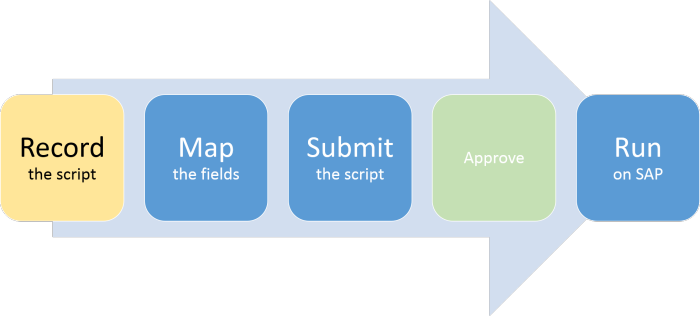
Si vous commettez une erreur et décidez de cliquer sur Annuler dans SAP, vous pouvez supprimer le script après son ouverture en cliquant sur Fichier, Nouveau, Transaction et en cliquant sur Supprimer toutes les modifications dans la zone Enregistrer sous.
Conseils :
enregistrez et testez toujours le script dans un système SAP de non-production.
Pour un enregistrement de qualité optimale, cliquez uniquement sur les champs SAP à inclure dans le script. Si nécessaire, entraînez-vous dans SAP avant de commencer à enregistrer dans Studio.
Préparez les données et n’utilisez pas la recherche F4 pendant l’enregistrement. En utilisant F4, vous pouvez mettre fin à la transaction et à l’enregistrement.
Si vous voulez créer une boucle, veillez à taper le premier poste dans l'emplacement correct pour enregistrer le code de transaction, puis cliquez sur Insérer une ligne, Créer un élément ou Page suivante (selon le code de transaction). Il est judicieux d'enregistrer deux postes afin de voir le modèle répétable. Certains codes de transactions, tels que ME21N, nécessitent deux postes, car la fonction de filtrage n'est pas disponible tant que le premier poste n'est pas terminé.
Pour plus d'informations sur des codes de transaction spécifiques, voir les guides détaillés de Studio v12.
Pour plus d’informations ou conseil, voir Studio best practices.
Choisissez une méthode de création et connectez-vous à SAP.
- Cliquez sur l'onglet Fichier, puis sur Nouveau.
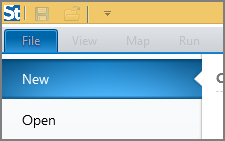
- Cliquez sur Transaction, puis cliquez sur Créer depuis enregistrement SAP.
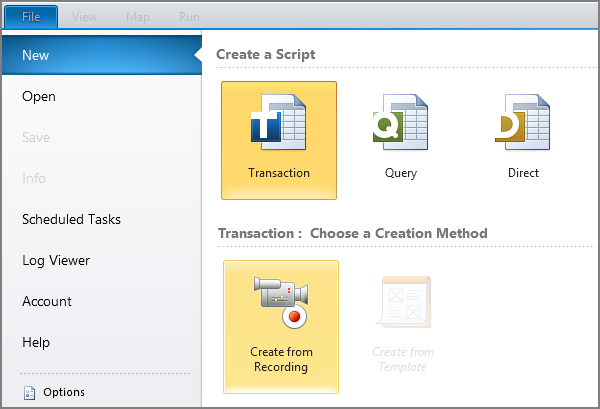
- Dans l'écran de connexion Winshuttle Studio, procédez de l'une des manières suivantes :
- La première fois que vous utilisez Studio v12, choisissez votre système SAP et tapez votre numéro de client, le nom d'utilisateur et le mot de passe dans la zone qui s'ouvre.
- Cliquez sur la zone Système SAP et sur le système SAP auquel vous voulez vous connecter, puis tapez votre mot de passe.
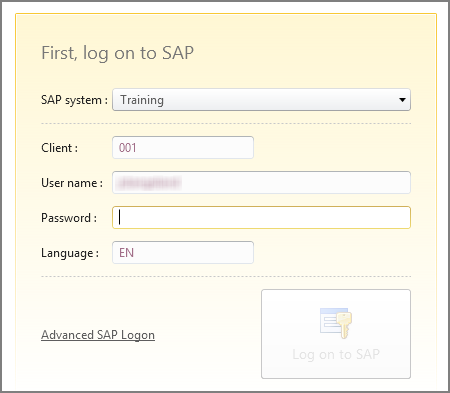
- Cliquez sur Connexion SAP avancée. Dans la zone Connexion SAP Shuttle, choisissez votre système SAP, puis tapez votre numéro de client, votre nom d'utilisateur et votre mot de passe.
Pour plus d'informations sur la connexion de groupe, la connexion de serveur de messages et les autres options, voir Ajout d'un système SAP.
Conseil : pour enregistrer vos données d’identification pour les prochaines sessions, cochez la case Enregistrer comme données d’identification de connexion et tapez leur nom dans la zone Nom de la connexion automatique. Lors de la connexion suivante à SAP depuis Studio, votre nom de connexion automatique apparaîtra dans la zone Système SAP, ainsi que vos autres données d'identification. Il suffit de cliquer sur le bouton Connexion à SAP.
- Cliquez sur Connexion à SAP.
Enregistrement du script
- Dans la zone Code de transaction, tapez le code de transaction à utiliser pour envoyer les données à SAP.
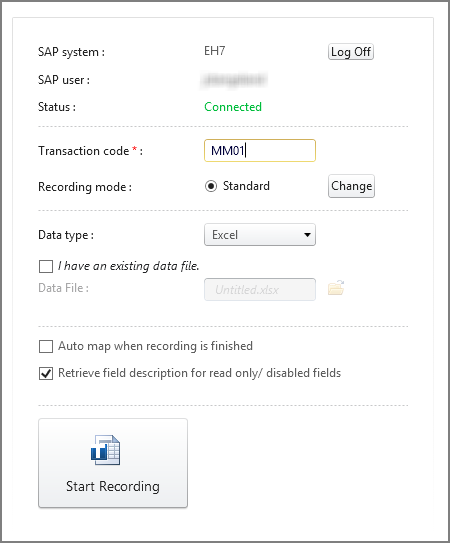
- Si vous voulez enregistrer le script en mode d'entrée batch, mode d'entrée non-batch (avec ou sans contrôles) ou mode de scriptage GUI, cliquez sur Changer, sur le mode approprié et sur OK.
Les options de mode varient selon que vous utilisez ou non Winshuttle Function Module (WFM). Si le module WFM est installé sur le système SAP, le mode par défaut est Standard, et le module WFM sélectionne le mode optimal pour le code de transaction à enregistrer. Si le module WFM n'est pas installé, le mode par défaut est Mode d'entrée non-batch sans contrôles SAP.
Pour plus d'informations, voir Modes d'enregistrement.
- Dans la zone Type de données, choisissez le type de fichier de données à utiliser : une feuille de calcul Excel ou une base de donnés Access.
- Pour utiliser un fichier de données existant pour le script, cliquez sur J'ai un fichier de données existant et sur l'icône de dossier à côté de la zone Fichier de données et accédez au fichier à utiliser.
Remarques :
si le fichier de données contient des tableaux croisés dynamiques, des graphiques 3D ou du code XML, le fichier s'ouvrira en mode Lecture seule. Pour conserver les tableaux croisés dynamiques et les autres éléments dans le fichier, ouvrez-le dans Excel et exécutez-le en arrière-plan.
Les fichiers protégés par un mot de passe et les fichiers .xlsb ne sont pas pris en charge.Conseil :si vous utilisez Access comme type de données, choisissez une base de données Access existante pour optimiser les résultats.
- Pour associer automatiquement les champs au fichier de données, cochez la case Associer automatiquement à la fin de l'enregistrement.
- Cliquez sur Démarrer l'enregistrement.
- Dans la console SAP, entrez des valeurs dans les champs à inclure dans le script.
Important :
N’utilisez pas la recherche F4 pendant l’enregistrement.
lors de la sélection des vues, utilisez le bouton Sélecteur de vue à la place des onglets.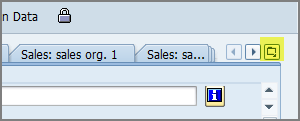
Remarque : pour arrêter l'enregistrement sans terminer le script, cliquez sur Supprimer l'enregistrement.
- Après avoir entré les données, cliquez sur le bouton SAP Enregistrer.
Pour l’étape suivante, voir Présentation du mappage.
Enregistrement d'une transaction contenant une boucle
Si vous enregistrez une transaction contenant plusieurs postes pour un ensemble de champs d'en-tête, suivez les étapes 1 à 7 ci-dessus, puis procédez comme suit :
- tapez des informations dans les champs qui vont devenir l'en-tête, puis appuyez sur Entrée.
- Tapez les informations pour un poste.
L'emplacement où vous tapez le premier poste dépend du code de transaction. Par exemple, si vous enregistrez VA01, commencez sur la deuxième ligne de la grille. Si vous enregistrez FB50, démarrez sur la première ligne de la grille.
- Cliquez sur le bouton SAP Créer un élément ou Insérer une ligne.
- Répétez les étapes 2 à 3 pour entrer le second poste. Ainsi, vous créez un modèle visible que vous pouvez trouver dans le mappeur. Après avoir ajouté la boucle, vous allez désactiver les lignes du poste supplémentaire dans le mappeur.
Vous allez ajouter la boucle lors de l'association des champs.
Fonctions d'enregistrement avancées
Utilisation de Transaction avec Virsa Firefighter
Pour résoudre des problèmes spécifiques, voir la base de connaissances du support Winshuttle.